फ्रॉस्टपंक एक शहर-निर्माण और अस्तित्व का खेल है जो हाल ही में बहुत अधिक चर्चा प्राप्त कर रहा है। हालाँकि, कई विंडोज पीसी प्लेयर रिपोर्ट करते रहे हैं कि गेम क्रैश या फ्रीज़ होता रहता है। यदि आप इस समस्या का सामना करने वाले खिलाड़ियों में से एक हैं, तो चिंता न करें, हमने आपको कवर कर लिया है। इस लेख में, हम आपको इस समस्या के कुछ संभावित कारण और इसे ठीक करने के तरीके दिखाएंगे। इस समस्या का एक संभावित कारण पुराने ग्राफ़िक्स ड्राइवर हैं। सुनिश्चित करें कि आपके पास अपने ग्राफिक्स कार्ड के लिए नवीनतम ड्राइवर स्थापित हैं। एक अन्य संभावित कारण यह है कि आपका पीसी गेम के लिए न्यूनतम सिस्टम आवश्यकताओं को पूरा नहीं करता है। फ्रॉस्टपंक एक मांग वाला खेल है, इसलिए सुनिश्चित करें कि आपका पीसी कार्य के लिए तैयार है। यदि आपको अभी भी समस्या हो रही है, तो कुछ अन्य चीज़ें हैं जिन्हें आप आज़मा सकते हैं। सबसे पहले, यह देखने के लिए गेम फ़ाइलों को सत्यापित करने का प्रयास करें कि क्या कोई दूषित या अनुपलब्ध फ़ाइलें हैं। यह देखने के लिए कि क्या यह मदद करता है, आप ग्राफ़िक्स सेटिंग्स को कम करने का भी प्रयास कर सकते हैं। यदि अन्य सभी विफल होते हैं, तो आप गेम को पुनः इंस्टॉल करने का प्रयास कर सकते हैं। हमें उम्मीद है कि इस लेख ने आपको समस्या को ठीक करने में मदद की है। यदि आपके पास कोई अन्य सुझाव या सुझाव है, तो नीचे टिप्पणी करने के लिए स्वतंत्र महसूस करें।
कुछ गेमर्स के अनुसार, फ्रॉस्टपंक दुर्घटनाग्रस्त या जमता रहता है उनके विंडोज पीसी पर। फ्रॉस्टपंक लगातार अनुकूलता के मुद्दों में चलता है, आमतौर पर पुराने ग्राफिक्स ड्राइवरों या ओवरक्लॉकिंग के कारण। इस पोस्ट में, हम समस्याओं के कारणों और उन्हें हल करने के तरीकों पर चर्चा करेंगे। इसलिए, यदि आप इस समस्या का सामना कर रहे हैं और फ्रॉस्टपंक स्टार्टअप के दौरान या खेल के बीच में लगातार जम रहा है और दुर्घटनाग्रस्त हो रहा है, तो यहां बताए गए समाधानों को देखें।

फ्रॉस्टपंक लॉन्च क्यों नहीं होगा?
यदि आपका सिस्टम गेम के अनुकूल नहीं है तो फ्रॉस्टपंक आपके कंप्यूटर पर नहीं चल सकता है। इसीलिए गेम को डाउनलोड करने से पहले सिस्टम रिक्वायरमेंट्स को जानना बहुत जरूरी है। साथ ही, यदि आप केवल न्यूनतम सिस्टम आवश्यकताएँ पूरी करते हैं, तो प्रारंभ करने से पहले सभी कार्यों को बंद करने का प्रयास करें क्योंकि वे संसाधनों के लिए प्रतिस्पर्धा कर सकते हैं।
इसके अलावा, दूषित सिस्टम फाइल्स, डिफेंडर ब्लॉकिंग गेम फाइल्स आदि जैसी चीजें भी समस्या का कारण बन सकती हैं। भविष्य में, हम हर चीज पर चर्चा करने जा रहे हैं और सभी संभावित कारणों का समाधान कर रहे हैं।
विंडोज पीसी पर फ्रॉस्टपंक क्रैश या फ्रीज होता रहता है
यदि फ्रॉस्टपंक आपके विंडोज 11/10 पीसी पर फ्रीजिंग या फ्रीजिंग रखता है, तो समस्या को ठीक करने के लिए इन चरणों का पालन करें।
- अपने ग्राफिक्स ड्राइवर को अपडेट करें
- किसी कार्य को पृष्ठभूमि में चलाना अक्षम करें
- खेल फ़ाइलों की जाँच करें
- खेल को व्यवस्थापक के रूप में चलाएं
- फ़ायरवॉल के माध्यम से खेल की अनुमति दें
- ओवरक्लॉकिंग बंद करो
- स्टीम ओवरले को अक्षम करें
- खेल को पुनर्स्थापित करें
चलो काम पर लगें।
1] अपने ग्राफिक्स ड्राइवर को अपडेट करें
कई मामलों में, पुराने GPU ड्राइवरों के कारण संगतता समस्याएँ होती हैं, जिससे गेम क्रैश हो जाता है। आप इसे अपडेट करने जा रहे हैं और देखेंगे कि गेम काम करता है या नहीं।
आप अपने ग्राफिक्स ड्राइवर को अपडेट करने के लिए निम्न में से कोई भी तरीका आजमा सकते हैं:
- मुफ़्त ड्राइवर अपडेट सॉफ़्टवेयर का उपयोग करें
- निर्माता की वेबसाइट का उपयोग करें और ड्राइवर डाउनलोड करें
- ड्राइवर और वैकल्पिक अद्यतन स्थापित करें।
- डिवाइस मैनेजर से GPU ड्राइवर को अपडेट करें।
एक बार जब आपका ड्राइवर अप टू डेट हो जाए, तो गेम लॉन्च करें और देखें कि यह काम करता है या नहीं।
2] पृष्ठभूमि में चल रहे कार्यों को अक्षम करें
अगला, आपको यह सुनिश्चित करना चाहिए कि पृष्ठभूमि में कोई कार्य नहीं चल रहा है जो संसाधनों के कारण आपके खेल के साथ संघर्ष कर सकता है, खासकर यदि आपका कंप्यूटर खेल को चलाने में मुश्किल से सक्षम है।
क्लिक Ctrl + Shift + Esc कार्य प्रबंधक खोलने के लिए फिर उन एप्लिकेशन की जांच करें जो आपके अधिकांश संसाधन ले रहे हैं, फिर राइट क्लिक करें और चुनें पूरा कार्य .
उसके बाद, फ्रॉस्टपंक को पुनरारंभ करें और देखें कि क्या समस्या बनी रहती है।
विंडोज़ 10 नींद कार्यक्रम बंद कर देती है
3] गेम फाइलों की जांच करें
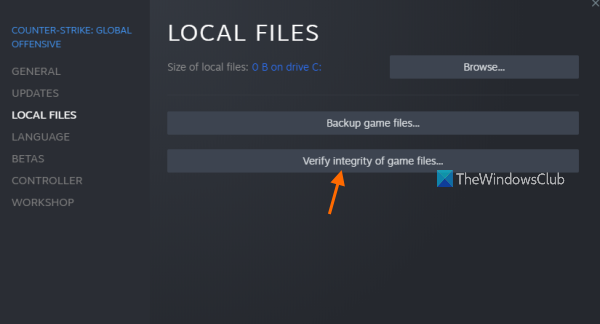
यदि दूषित गेम फ़ाइलें कारण हैं तो गेम को क्रैश होने से रोकने के लिए हम स्टीम का उपयोग करने जा रहे हैं। स्टीम पहले गेम को चेक करेगा और फिर उसे रिस्टोर करेगा। स्टीम लॉन्चर का उपयोग करके आप गेम फ़ाइलों को सत्यापित करने के लिए निर्धारित चरणों का पालन कर सकते हैं।
- शुरू करना एक जोड़े के लिए खाना बनाना और जाएं पुस्तकालय।
- फ्रॉस्टपंक पर राइट-क्लिक करें और गुण चुनें।
- स्थानीय फ़ाइलें टैब पर, सत्यापित करें क्लिक करें। खेल फ़ाइल अखंडता .
यह काम करता है या नहीं यह जांचने के लिए गेम को पुनरारंभ करें।
4] गेम को व्यवस्थापक के रूप में चलाएं।
यदि खेल में आवश्यक अनुमतियाँ और विशेषाधिकार नहीं हैं तो फ्रॉस्टपंक क्रैश हो सकता है। आप गेम को एक व्यवस्थापक के रूप में चलाकर इस समस्या को ठीक कर सकते हैं, इसलिए गेम या लॉन्चर पर राइट-क्लिक करें और इसे आवश्यक अनुमतियों के साथ चलाने के लिए 'व्यवस्थापक के रूप में चलाएँ' चुनें।
5] फ़ायरवॉल के माध्यम से गेम को अनुमति दें
यदि आपका गेम फ़ायरवॉल द्वारा ब्लॉक किया गया है, तो निस्संदेह यह स्टार्टअप पर क्रैश हो जाएगा। आपको फ़ायरवॉल के माध्यम से गेम को अनुमति देनी होगी। तृतीय पक्ष सॉफ़्टवेयर के मामले में, आप यह सुनिश्चित करने के लिए गेम को श्वेतसूची में डाल सकते हैं कि आपका फ़ायरवॉल क्रैश के कारणों में से एक नहीं है।
6] ओवरक्लॉकिंग बंद करो
यदि आप गेम के साथ-साथ ओवरक्लॉकिंग सॉफ़्टवेयर का उपयोग कर रहे हैं, तो इस बात की अच्छी संभावना है कि संगतता समस्याओं के कारण गेम आपके कंप्यूटर पर पूरी तरह से नहीं चलेगा। अच्छी बात यह है कि MSI आफ्टरबर्नर जैसे ओवरक्लॉकिंग एप्लिकेशन को अक्षम करके संगतता समस्या को आसानी से हल किया जा सकता है। एक बार अक्षम होने पर, फ्रॉस्टपंक को पुनरारंभ करें और जांचें कि यह खेलने योग्य है या नहीं।
7] स्टीम ओवरले को अक्षम करें
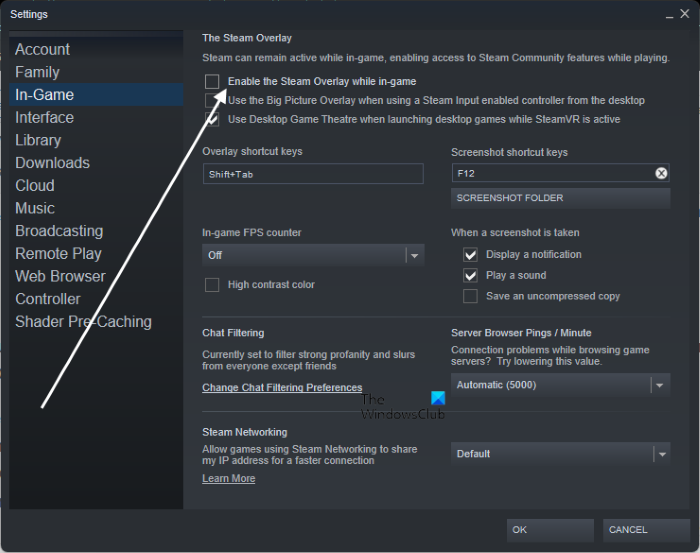
जबकि ओवरले खिलाड़ी को कुछ विशिष्ट सुविधाएँ प्रदान कर सकता है, यह आपकी प्रक्रिया पर बोझ बन सकता है और अंततः गेम को क्रैश कर सकता है। इस समस्या को हल करने के लिए, हम उन सभी ओवरले को अक्षम करने जा रहे हैं जो पहले सक्षम थे।
स्टीम ओवरले को अक्षम करने के लिए निर्धारित चरणों का पालन करें।
- खुला एक जोड़े के लिए तैयार हो जाओ।
- पर स्विच भाप> सेटिंग्स ऊपरी दाएं कोने से।
- चुनना खेल में और अचिह्नित खेलते समय स्टीम ओवरले को सक्षम करें।
- ओके पर क्लिक करें।
यदि अन्य प्रोग्राम के ओवरले सक्षम हैं, तो उन्हें भी अक्षम कर देना चाहिए। अंत में, गेम खोलें और जांचें कि क्या आप गेम को समस्या के साथ खेल सकते हैं या नहीं।
8] खेल को पुनर्स्थापित करें
अंतिम लेकिन कम से कम, खेल को फिर से स्थापित करें यदि उपरोक्त समाधानों में से कोई भी समस्या का समाधान नहीं करता है। सबसे अधिक संभावना है, स्थापना के दौरान कुछ गलत हो गया और आपका खेल दूषित हो गया। गेम को अनइंस्टॉल करना और इसे फिर से इंस्टॉल करना आपकी मदद कर सकता है।
मुझे उम्मीद है कि आप इस पोस्ट में बताए गए समाधानों का उपयोग करके समस्या को ठीक कर सकते हैं।
यह भी पढ़ें: खेल के बीच में या लॉन्च पर वैलोरेंट क्रैश हो जाता है
Forstpunk खेलने के लिए सिस्टम आवश्यकताएँ
गेम को क्रैश होने से रोकने के लिए पहला कदम यह सुनिश्चित करना है कि आपका कंप्यूटर गेम के अनुकूल है, यही कारण है कि हमने नीचे फ्रॉस्टपंक के लिए सिस्टम आवश्यकताओं का उल्लेख किया है।
न्यूनतम
- प्रोसेसर : 3.2GHz डुअल कोर प्रोसेसर
- बारिश : 4GB
- ऑपरेटिंग सिस्टम : विंडोज 7/8/10/11 64-बिट
- वीडियो कार्ड : GeForce GTX 660, Radeon R7 370 या 2 GB VRAM के साथ समकक्ष।
- पिक्सेल शेडर :5.0
- वर्टेक्स शेडर :5.0
- अच्छा पत्रक : DirectX संगत
- खाली डिस्क स्पेस : 8 जीबी
- समर्पित वीडियो रैम : 2048 एमबी
अनुशंसित
- प्रोसेसर : 3.2GHz क्वाड-कोर प्रोसेसर
- बारिश : 8 जीबी
- ऑपरेटिंग सिस्टम : विंडोज 7/8/10/11 64-बिट
- वीडियो कार्ड : GeForce 970, Radeon RX 580 या 4 GB VRAM के साथ समकक्ष।
- पिक्सेल शेडर :5.1
- वर्टेक्स शेडर :5.1
- अच्छा पत्रक : DirectX संगत
- खाली डिस्क स्पेस : 8 जीबी
- समर्पित वीडियो रैम : 4096 एमबी
जब मैं इसे खोलता हूं तो मेरा पीसी गेम क्रैश क्यों होता रहता है?
यह आपका जीपीयू है जो हर बार जब आप एक डिमांडिंग गेम खोलते हैं तो आपके पीसी को क्रैश कर रहा है। या तो वह कार्य करने के लिए तैयार नहीं है, या उसके साथ कुछ गड़बड़ है। हम अनुशंसा करते हैं कि जब आप गेम खेलते समय आपका कंप्यूटर फ़्रीज़ हो जाए तो क्या करें, इस बारे में हमारी मार्गदर्शिका देखें।
पढ़ना: पीसी गेम खेलते समय एएमडी ड्राइवर दुर्घटनाग्रस्त रहता है।















